C# 단위 테스트 - MSTestv2/NUnit의 Assert.Inconclusive 사용법(?)
MSTestv2/NUnit의 경우 Assert 타입이 제공하는 많은 static 메서드 중에 Inconclusive의 사용법이 모호합니다. 검색해 보면 아래와 같은 식의 Q&A가 있는데,
Usage of Assert.Inconclusive
; https://stackoverflow.com/questions/1219274/usage-of-assert-inconclusive
사실 단어가 좀 낯설어서 그렇지 "결정되지 않은, 확정이 안 된"이라는 단어 뜻 그대로 받아들이면 됩니다. ^^; 그렇다면 실 사용예로 어떤 경우가 있을까요? 사실 이런 경우를 찾기가 쉽지 않은데, 왜냐하면 해당 assertion을 제공하는 마이크로소프트조차도 초기의 의지와는 달리 Inconclusive로 개발자들이 혼란스러워 하는 모습을 짐작이라도 하듯 이후에는 사용하지 않고 있기 때문입니다.
실제로 아래의 그림을 보면,

왼쪽은 Visual Studio 2005 Team System의 "Test Generation Settings" 대화창 화면인데, 옵션에서 보듯이 "Mark all test results Inconclusive by default"가 기본 선택돼 있지만 오른쪽 화면의 현재 Visual Studio 2019에서는 Inconclusive 옵션을 선택할 수 있는 방법이 없습니다. (웹을 검색해 보면 "Mark all test results Inconclusive by default" 옵션이
Visual Studio 2010까지는 있었던 것 같습니다.)
어쨌든, 이제는 다음과 같이 개발자가 명시적으로 호출을 해야만 하는데요,
[TestMethod()]
public void AddTest()
{
Assert.Inconclusive();
}
이렇게 하고 단위 테스트를 수행하면 다음과 같은 결과를 볼 수 있습니다.
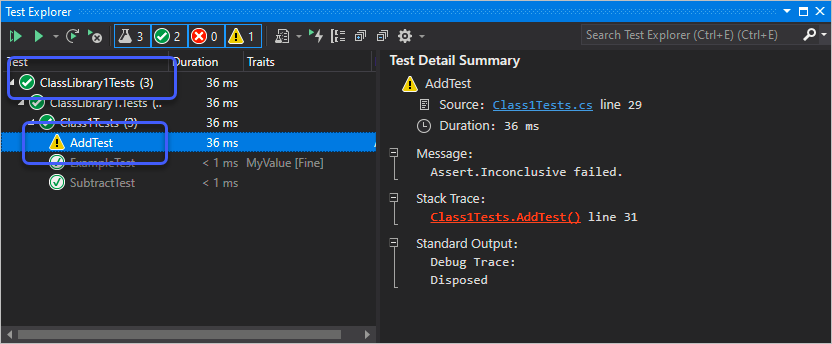
보는 바와 같이 루트 노드의 테스트는 성공이라는 의미를 담고 있지만, 정작 AddTest에 한해서는 (성공도, 실패도 아닌) 느낌표로 보여주는 것이 전부입니다. 원래의 마이크로소프트의 의도라면 초기에 개발자가 아직 단위 테스트 코드를 완료하지 않았거나, 아니면 단위 테스트를 수행할 대상 메서드의 구현이 아직 완료되지 않은 시점에 미리 "관심이 필요하다"는 식의 assertion 용도였을 것입니다. 반면
NUnit의 문서에 따르면 테스트 관련 데이터의 차이에 따라 성공/실패가 달라지면 사용할 수 있다는데... 사실 그런 경우는 그냥 Fail에 가까운 경우가 더 많을 것입니다.
참고로, Ignore 특성도 유사한 결과를 냅니다.
[TestMethod()]
[Ignore]
public void AddTest()
{
// ...[생략]...
}
이것 역시 단위 테스트 수행 시 결과는 위의 Inconclusive와 마찬가지로 "느낌표" 아이콘을 보여줍니다. 하지만, Inconclusive와는 다르게 AddTest 내의 코드를 전혀 실행하지 않는다는 차이점이 있습니다.
따라서, "관심이 필요하다" 정도의 표시를 하는 다양하고 직관적인 다른 방법들이 있기 때문에 Inconclusive는 이제 거의 쓰이지 않는 assertion 유형이 될 듯합니다. (혹시 Inconclusive만의 독보적인 사례가 있다면 덧글 부탁드립니다. ^^)
참고로, MSTest에서 지원하는 Assert 관련 클래스와 메서드는 다음과 같은 것들이 있습니다. (이름만 봐도 용도를 알 수 있을 것입니다. ^^)
Assert
AreEqual
AreNotEqua
AreSame
AreNotSame
IsTrue
IsFalse
IsNull
IsNotNull
IsInstanceOfType
IsNotInstanceOfType
Fail
Inconclusive
CollectionAssert
AllItemsAreInstancesOfType
AllItemsAreNotNull
AllItemsAreUnique
AreEqual
AreNotEqual
AreEquivalent
AreNotEquivalent
Contains
DoesNotContain
IsNotSubsetOf
IsSubsetOf
StringAssert
Contains
DoesNotMatch
EndsWith
Matches
StartsWith
[이 글에 대해서 여러분들과 의견을 공유하고 싶습니다. 틀리거나 미흡한 부분 또는 의문 사항이 있으시면 언제든 댓글 남겨주십시오.]